Androidアプリ配布プラットフォームのDeployGateが、ついにiOSアプリ配布対応されました!
早速使ってみたのでその流れをメモしておきます。
まずはDeployGateのページでアカウント作成。
Githubアカウントでアカウント作成できるのがcoolでgeekですね。
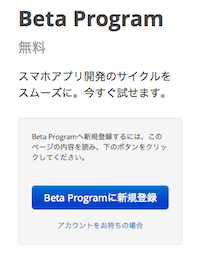
ログインするとダッシュボード画面が表示されるので、左下の「アップロード」ボタンからおもむろにipaファイルをアップロードします。
アップロードボタンはAndroid版と共通なのですね。
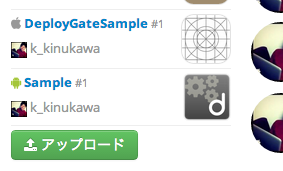
すると、登録したメールアドレスにメールが届くので、開発端末でメールを開きます。
メールの中にリンクがあるので、このリンクをsafariで開くと、アプリのインストール画面が開きます。
この時、端末とアプリの配布管理のための構成プロファイルがインストールされていないのでインストールされます。
構成プロファイルインストール後、このリンクもしくは構成プロファイルがインストールされるときに作成されるiPhone上のDeployGateアプリから、先ほどアップロードしたipaファイルがインストールできるようになります。
| |
| 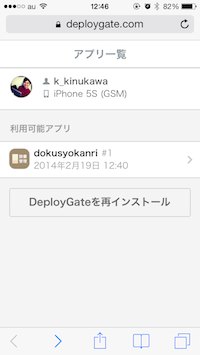 |
| 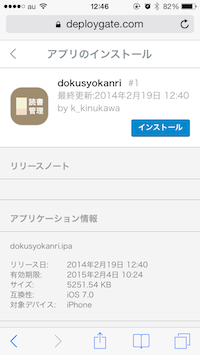 |
|
簡単ですね!
後は共同開発者を招待し、ガンガン配布しまくりましょう。
シンプルなコマンドラインツールも提供されており、Jenkinsから使うのも簡単そうです。
# dgateコマンドインストール
$curl https://deploygate.com/install.sh | /bin/sh
# ipaのアップロード
$ dgate push k_kinukawa dokusyokanri.ipa
多分ハマるところはipaファイルの作成だと思います。 これはGoogle検索すれば色々出てくるのでそちらを参照してください。 ポイントとしては、
- AdHocのprovisioning profileを作成し、Xcodeでアーカイブする際にそれを指定しておくこと
- 作成されたアーカイブをオーガナイザーから「Distribute > Save for Enterprise or Ad Hoc Deployment」でipaファイル作成する
ってところでしょうか。
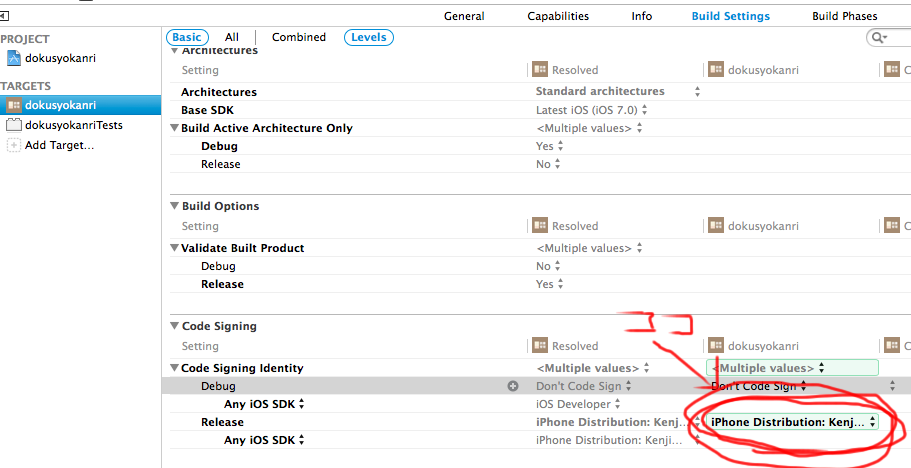
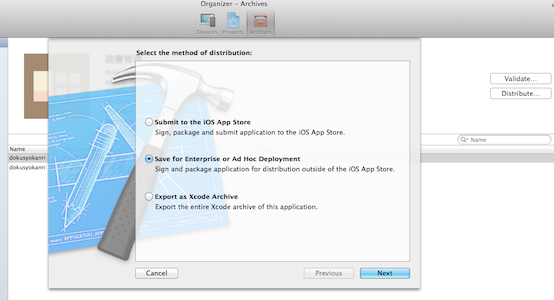
個人的にDeployGateのiOS版は待ち望んでいたので、とても嬉しいです。
個人プロジェクトや次に仕事で立ち上げるプロジェクトでは積極的に使っていこうと思います。
2014/2/27追記
makeコマンド一発でビルド > アーカイブ > deploygateで自動配信 までできたので、別エントリーに書きました。
合わせて読みたい。